एक निष्पादन योग्य फ़ाइल क्या है? एक निष्पादन योग्य फ़ाइल एक प्रोग्राम फ़ाइल है जिसे चलाया जा सकता है, अपने पीसी पर कुछ करने के लिए निर्देशों या विकल्पों के एक सेट के साथ। निष्पादन योग्य फाइलें लगभग सभी आधुनिक ऑपरेटिंग सिस्टम पर पाई जाती हैं, लेकिन ज्यादातर लोग उन्हें विंडोज़ एक्सई फ़ाइल प्रारूप के साथ जोड़ देंगे।
आप आमतौर पर एक EXE फ़ाइल देखते हैं जब आप नया सॉफ्टवेयर स्थापित करें या अपने पीसी पर एक प्रोग्राम चलाते हैं, जहां EXE एक्सटेंशन का उपयोग किया जाता है। यदि आप अपना स्वयं का सॉफ़्टवेयर बना रहे हैं, तो आप चलाने, स्थापित करने या वितरित करने के लिए अपनी निष्पादन योग्य फ़ाइल भी बना सकते हैं। यदि आप निष्पादन योग्य फ़ाइलों के बारे में अधिक जानने और एक निष्पादन योग्य फ़ाइल बनाने के बारे में जानने में रुचि रखते हैं, तो यहां आपको क्या करने की आवश्यकता है।
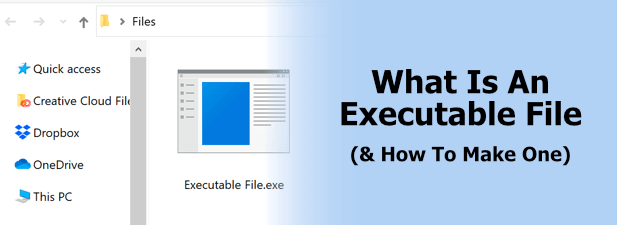
जोखिमों का निष्पादन (EXE) फाइलेंstrong>
जब आप एक निष्पादन योग्य फ़ाइल चलाते हैं, तो आप इसे उसके भीतर रखे गए निर्देशों को चलाने की अनुमति देते हैं। यह है कि कोई भी सॉफ़्टवेयर कैसे काम करता है, जिसमें मूलभूत कुछ-लाइन स्क्रिप्ट से लेकर कोड की लाखों लाइनें तक जटिल सॉफ़्टवेयर हैं।
इससे पहले कि आप कोई निष्पादन योग्य फ़ाइल चलाएं या बनाएं, आपको संभावित जोखिमों के बारे में पता होना चाहिए। निष्पादन योग्य फ़ाइलों में सोर्स कोड निर्देशों को शामिल करने की क्षमता है जो आपके पीसी को नुकसान पहुंचा सकते हैं।
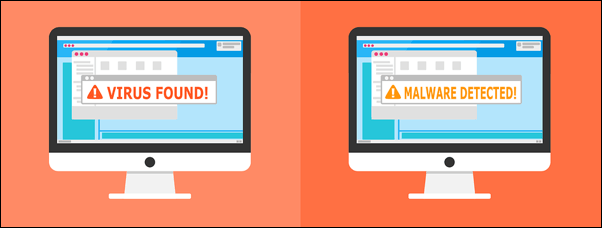
यह अन्य फ़ाइलों को हटाने के लिए आपके पीसी को बता सकता है, या यह आपका निर्देश दे सकता है किसी बाहरी स्रोत को जानकारी भेजने के लिए पीसी। यह आपके खर्च पर नुकसान पहुंचाने के लिए बनाई गई मैलवेयर की परिभाषा है।
किसी भी निष्पादन योग्य फ़ाइल को चलाने से पहले, खासकर अगर यह 3 पॉप-अप, आपको विंडोज सुरक्षा या अपना स्वयं का उपयोग करके मैलवेयर के लिए फ़ाइल स्कैन करनी चाहिए। आपको केवल उन स्रोतों से सॉफ़्टवेयर स्थापित करना चाहिए या चलाना चाहिए जिन्हें आप बिल्कुलभरोसा करें।
यदि आप चलाने के लिए अपना स्वयं का सॉफ़्टवेयर बना रहे हैं, तो आपको यह सुनिश्चित करना चाहिए कि कोड किसी भी महत्वपूर्ण फ़ाइलों तक पहुँचने के लिए डिज़ाइन नहीं किया गया है। हालांकि विंडोज आमतौर पर यूएसी का उपयोग करके सिस्टम फ़ाइलों में अनधिकृत पहुंच को रोक देगा, यह सुनिश्चित करने के लिए कि आपके सॉफ्टवेयर को आपके पीसी को नुकसान नहीं पहुंचा सकता है, चलाने से पहले अपने कोड को डबल-चेक करें।
निष्पादन योग्य (EXE) फाइलें विंडोज पर
यदि आप विंडोज पर एक निष्पादन योग्य फ़ाइल खोलना चाहते हैं, तो आप कुछ तरीकों से ऐसा कर सकते हैं। विंडोज़ स्वचालित रूप से EXE फ़ाइल प्रारूप को एक निष्पादन योग्य फ़ाइल के रूप में पहचानता है, इसलिए आप इसे आमतौर पर अपने डेस्कटॉप से, Windows फ़ाइल एक्सप्लोरर से, Windows प्रारंभ मेनू (स्थापित सॉफ़्टवेयर के लिए) का उपयोग करके, या रन कमांड बॉक्स का उपयोग करके खोल सकते हैं।
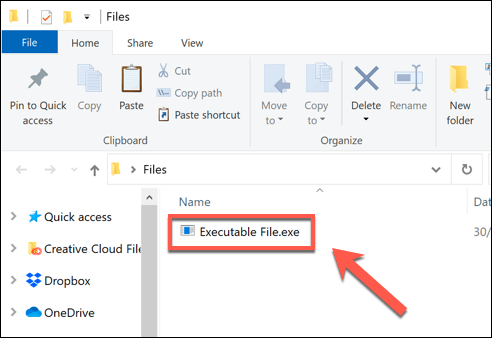
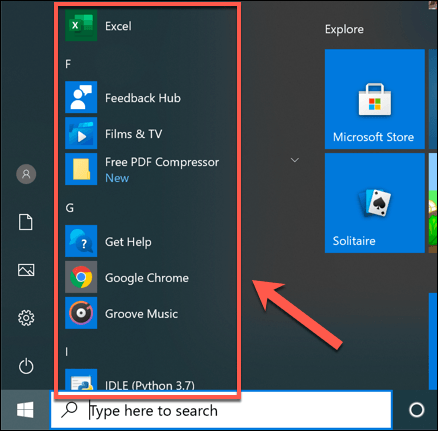
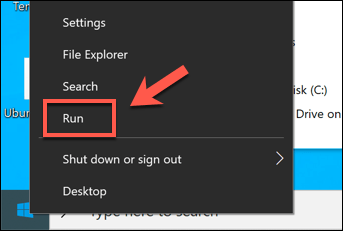
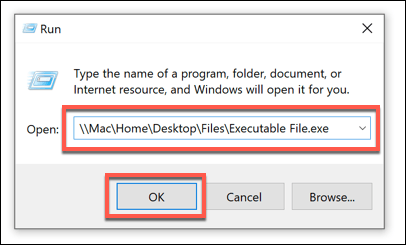
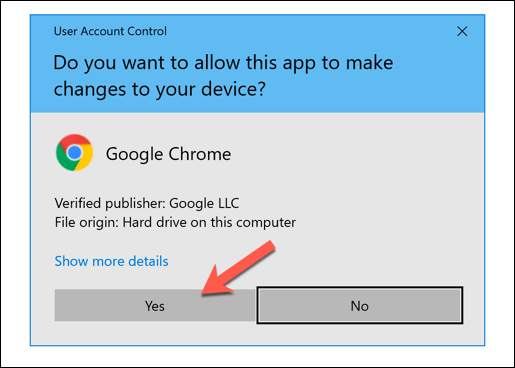
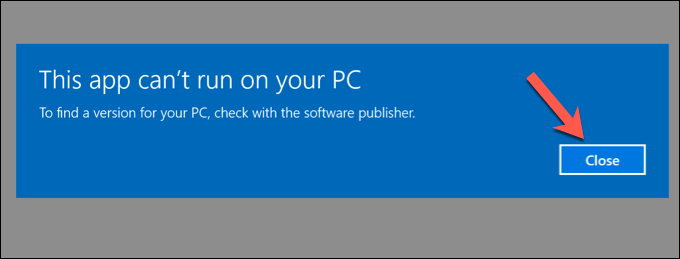
एक Exableable फ़ाइल कैसे बनाएं विंडोज पर
यदि आप विंडोज पर अपनी निष्पादन योग्य फ़ाइलें बनाना चाहते हैं, तो आप कर सकते हैं, लेकिन यह फ़ाइल को नाम बदलने और .exeजोड़ने के रूप में सरल नहीं है। इसके अंत तक।
आपको उस सॉफ़्टवेयर को कोड करना होगा जिसे आप अपनी चुनी हुई प्रोग्रामिंग भाषा में चलाना चाहते हैं, फिर उसे एक फ़ाइल के रूप में संकलित करें जिसे निष्पादित किया जा सकता है। अधिकांश उपयोगकर्ता अधिक मूलभूत निष्पादन योग्य फ़ाइलें बनाना चाहेंगे, हालाँकि, सॉफ़्टवेयर इंस्टॉलेशन के लिए इंस्टॉलर फ़ाइलें।
आप Windows पर ऐसा करने के लिए अंतर्निहित IExpress विज़ार्डका उपयोग कर सकते हैं, लेकिन यह सॉफ्टवेयर बहुत पुराना है और कुछ समय में अपडेट नहीं किया गया है। बेहतर विकल्प यह है कि ओपन-सोर्स इनो सेटअप या, बेसिक सेल्फ एक्सट्रैक्शन EXE फाइल्स के लिए, आप 7-Zip
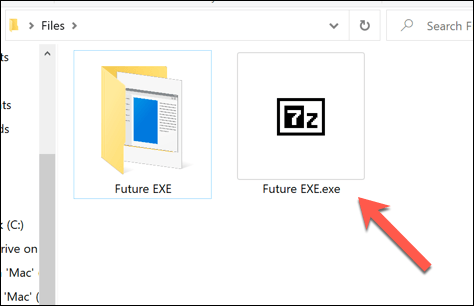
7-ज़िप का उपयोग करके बनाई गई एक EXE फ़ाइल वास्तव में एक SFX संग्रह फ़ाइलहै। यह पुरालेख फ़ाइल, EXE फ़ाइल स्वरूप के साथ दिखाई दे रही है, यह स्वचालित रूप से आपके पीसी पर किसी भी शामिल फ़ाइलों को निकालेगी, जिससे यह सभी सॉफ्टवेयर सॉफ्टवेयर तैनाती के लिए एकदम सही है।
यदि आप कई उपयोगकर्ताओं को सही सॉफ़्टवेयर स्थापित करने के बारे में चिंता किए बिना फ़ाइलों को साझा करना चाहते हैं, तो इस तरह की फ़ाइल बनाना एक अच्छा विकल्प होगा।
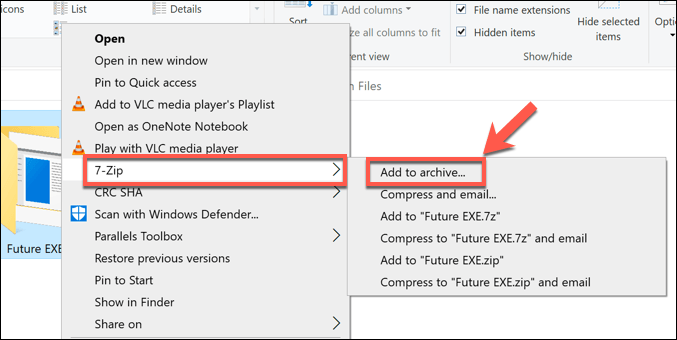
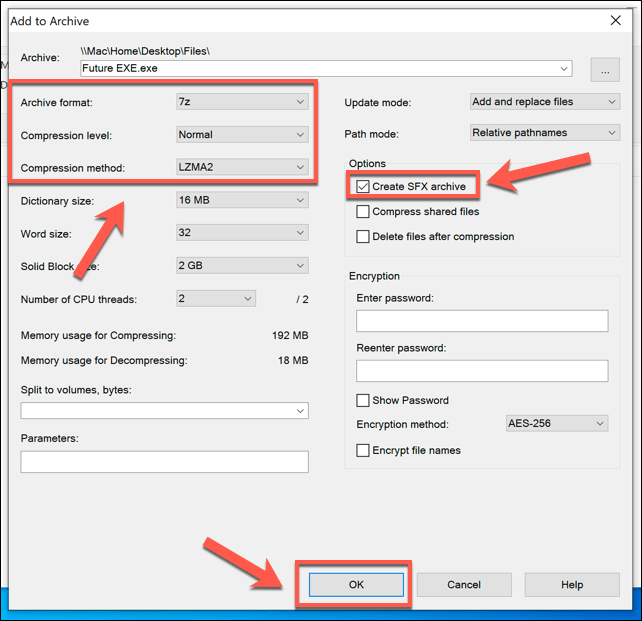
हालांकि यह एक सच्चा EXE फ़ाइल नहीं है, यह एक आसान की तरह दिखता है और कार्य करता है। एक निष्पादन योग्य फ़ाइल बनाने का तरीका जो आपके द्वारा बनाई गई सॉफ़्टवेयर या फ़ाइलों को वितरित कर सकता है।
अन्यथा, यदि आप "वास्तविक" निष्पादन योग्य फ़ाइल बनाना चाहते हैं, तो आपको 8 ।
मैक या लिनक्स पर निष्पादन योग्य फ़ाइलें चलाना
विंडोज पर निष्पादन योग्य फाइलें काम करने का तरीका पूरी तरह से अलग है जैसे कि अन्य प्लेटफार्मों पर चलने वाले प्रोग्राम, जैसे लिनक्स या macOS। इन प्लेटफार्मों में निष्पादन योग्य फाइलें हैं, लेकिन वे EXE फ़ाइल प्रारूप में नहीं हैं।
लिनक्स पर, उदाहरण के लिए, कोई भी फ़ाइल निष्पादन योग्य हो सकती है, लेकिन इसे चलाने के लिए एक विशेष फ़ाइल अनुमतियों के ध्वज की आवश्यकता होती है chmodका उपयोग करके प्रोग्राम। आदेश chmod + x फ़ाइलउदाहरण के लिए फ़ाइलनिष्पादित करने की अनुमति नाम की फ़ाइल देगा,
macOS को चलाने के लिए थोड़ा अलग तरीका है। सॉफ्टवेयर। यदि ऐप को ऐप स्टोर से इंस्टॉल नहीं किया गया है, और यह किसी ऐसे डेवलपर से नहीं है जिसे वह जानता है या भरोसा करता है, तो ऐप को चलाने की अनुमति नहीं दी जाएगी। आपको इसे अपने सिस्टम वरीयताएँ>सुरक्षा और गोपनीयतामेनू में अनुमति देने की आवश्यकता होगी।
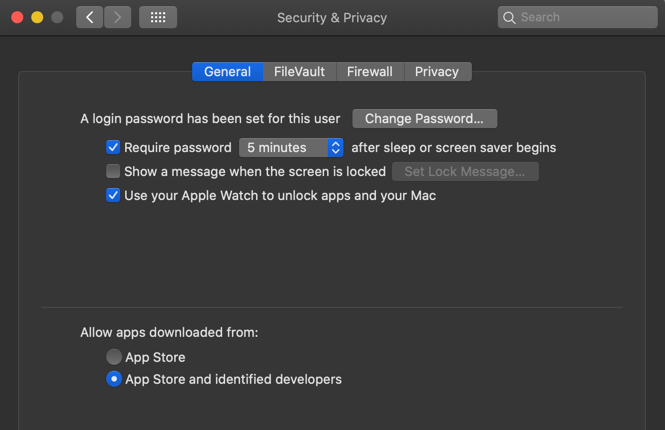
हालांकि, यूनिक्स आधारित प्रणाली के रूप में, macOS chmodकमांड, आपको टर्मिनलऐप का उपयोग करके अधिक बुनियादी स्क्रिप्ट निष्पादित करने की अनुमति देता है। यदि आपने एक पायथन स्क्रिप्ट विकसित की है, उदाहरण के लिए, आप इसे चलाने के लिए chmod + xका उपयोग कर सकते हैं।
आप लिनक्स और macOS के लिए WINE एमुलेटर का उपयोग भी कर सकते हैं। >10>उन प्लेटफार्मों पर। कुछ विंडोज़ निर्देशों और पुस्तकालयों का अनुकरण करने के लिए डिज़ाइन किया गया, एक EXE फ़ाइल को चलाने के लिए WINE का उपयोग करने से सफलता के स्तर अलग-अलग होंगे।
आप पुष्टि कर सकते हैं कि कितनी अच्छी तरह से लोकप्रिय सॉफ़्टवेयर WINE का उपयोग करके चलेगा WineHQ डेटाबेस ।
Windows 10 पर निष्पादन योग्य फ़ाइलें चलाना।आपको अपना सॉफ़्टवेयर बनाने से कुछ भी नहीं रोक रहा है, खासकर यदि आप इसे आसानी से स्थापित करने के लिए इसे विंडोज इंस्टॉलर संकुल के साथ जोड़ते हैं। अधिकांश विंडोज़ 10 उपयोगकर्ताओं के लिए, हालांकि, EXE फाइलें वहाँ चलाई जानी चाहिए, नहीं बनाई गई हैं। जब तक आप केवल उन स्रोतों से सॉफ़्टवेयर चलाते हैं जिन पर आप भरोसा करते हैं, निष्पादन योग्य फाइलें अपेक्षाकृत सुरक्षित होनी चाहिए।
सुनिश्चित करें कि आप नियमित रूप से मैलवेयर स्कैन चलाते हैं और, यदि आप इस बारे में अनिश्चित हैं कि क्या निष्पादन योग्य फ़ाइल चलाना सुरक्षित है, तो आप परीक्षण करने के लिए एक अलग कंटेनर में सॉफ़्टवेयर चलाने के लिए विंडोज 10 सैंडबॉक्स मोड का उपयोग कर सकते हैं यह बाहर। यदि EXE खतरनाक है, तो यह आपके मुख्य विंडोज इंस्टालेशन को नुकसान नहीं पहुंचाता है।